Hướng Dẫn Tải Zalo Về Máy Tính Phiên Bản Mới Nhất
Zalo là một ứng dụng nhắn tin quen thuộc với người dân Việt Nam. Ngoài dùng Zalo trên điện thoại, chúng ta còn có thể tải Zalo về máy tính để sử dụng cực đơn giản và tiện lợi. Hôm nay, hãy cùng khám phá chi tiết các cách này cũng như những hướng dẫn để bạn đăng nhập dễ dàng nhất trên máy tính.

Hướng dẫn tải và cài đặt Zalo mới nhất
Cách tải và cài đặt ứng dụng Zalo cho mọi máy tính để bàn và laptop
Dù là người dùng laptop/PC hệ điều hành Windows hay sử dụng MacOS, bạn đều có thể tải ứng dụng Zalo về máy tính và cài đặt trên máy tính của mình vô cùng đơn giản.
Cách tải Zalo về máy tính
Để tải phần mềm Zalo PC, bạn tiến hành thực hiện theo các bước sau:
Bước 1: Truy cập địa chỉ website: https://zalo.me/pc.
Bước 2: Nhấp chuột vào ô Tải ngay.
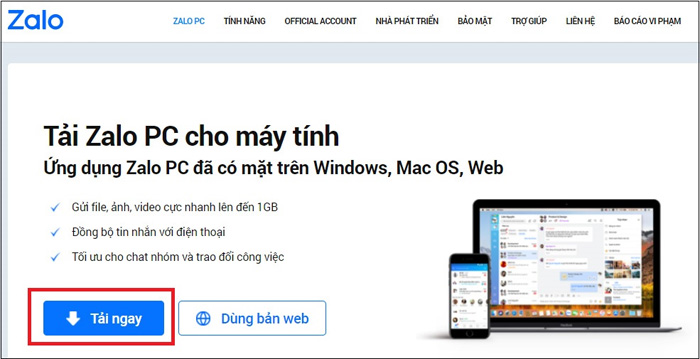
Giao diện trang chủ Zalo, nhấp Tải ngay để tải về bản cài đặt cho PC
Bước 3: Cửa sổ xác nhận hiện ra, bạn chọn folder lưu file phần mềm và chờ đợi việc download hoàn tất. File cài đặt của Zalo có dung lượng 92.3MB, bạn cần chọn thư mục lưu có đủ dung lượng trống để chứa tệp này.
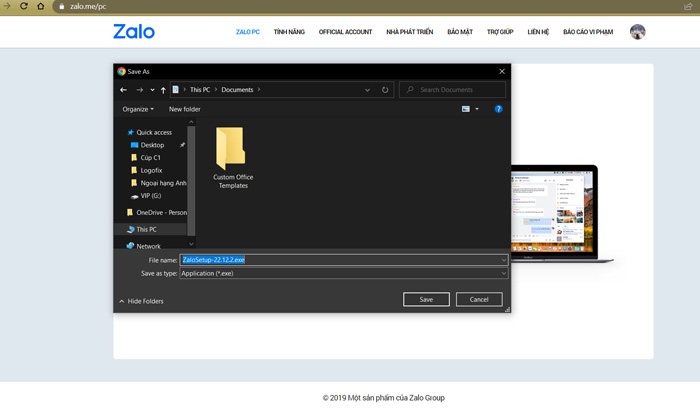
Cửa sổ chọn thư mục chứa phần mềm Zalo và xác nhận tải về
Các bước cài đặt Zalo PC trên máy tính
Sau khi đã tải file cài đặt thành công, bạn bắt đầu tiến hành cài đặt phần mềm vào máy tính của mình.
Bước 1: Truy cập vào thư mục chứa file cài đặt mới tải về, nhấp đôi chuột vào tệp hoặc nhấp chuột phải vào tệp sau đó chọn Open.
Bước 2: File cài đặt bắt đầu chạy, bạn chỉ tốn một vài giây để chờ đợi quá trình này hoàn tất.
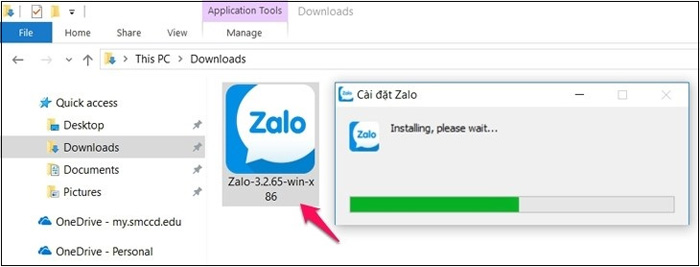
Tìm kiếm file Zalo đã tải về và kích hoạt cài đặt
Bước 3: Trở lại Desktop và kiểm tra xem biểu tượng Zalo đã xuất hiện trên màn hình hay chưa. Nếu có, bạn đã thành công cài đặt Zalo trên máy tính của mình.
Hướng dẫn cách đăng nhập Zalo trên máy tính
Để đăng nhập vào tài khoản Zalo trên máy tính và laptop cá nhân, bạn có đến 2 phương án lựa chọn khác nhau.
Cách đăng nhập Zalo bằng số điện thoại và mật khẩu
Bạn có thể đăng nhập Zalo phiên bản PC bằng cách truyền thống là nhập số điện thoại và mật khẩu, thực hiện lần lượt theo trình tự sau:
Bước 1: Tại giao diện đăng nhập của Zalo PC, chọn thẻ SỐ ĐIỆN THOẠI.
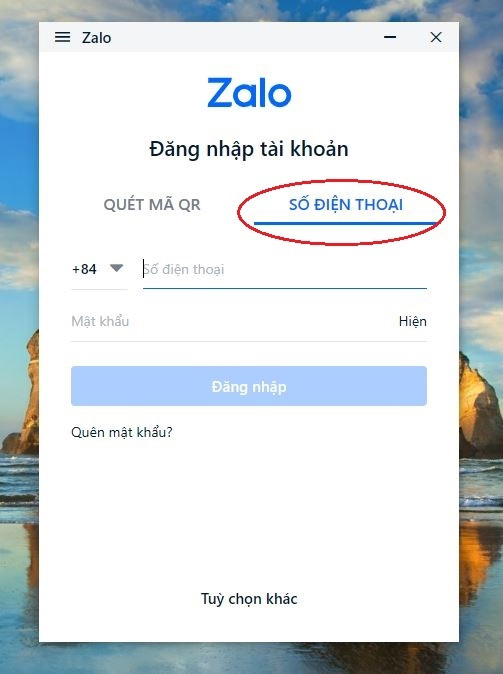
Chọn thẻ Số điện thoại để đăng nhập bằng số điện thoại và mật khẩu
Bước 2: Nhập đúng số điện thoại bạn dùng đăng ký tài khoản Zalo, sau đó nhập mật khẩu ở ô bên dưới, xong xuôi nhấp Đăng nhập.
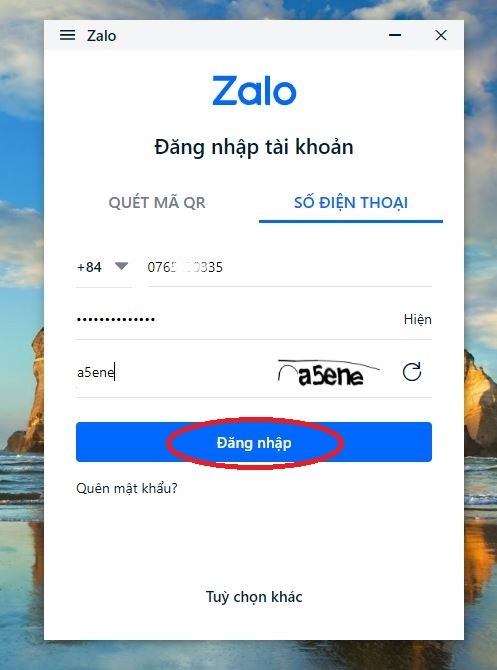
Nhấp Đăng nhập
Bước 3: Với những ai lần đầu đăng nhập Zalo trên máy tính, hệ thống cần bạn xác minh tài khoản chính chủ. Do đó, bạn sẽ nhận được yêu cầu lựa chọn 3 tài khoản Zalo bạn đã từng trò chuyện chung. Bạn chỉ cần nhấn chọn vào 3 ảnh đại diện cho 3 tài khoản bạn bè và nhấp trả lời là được.
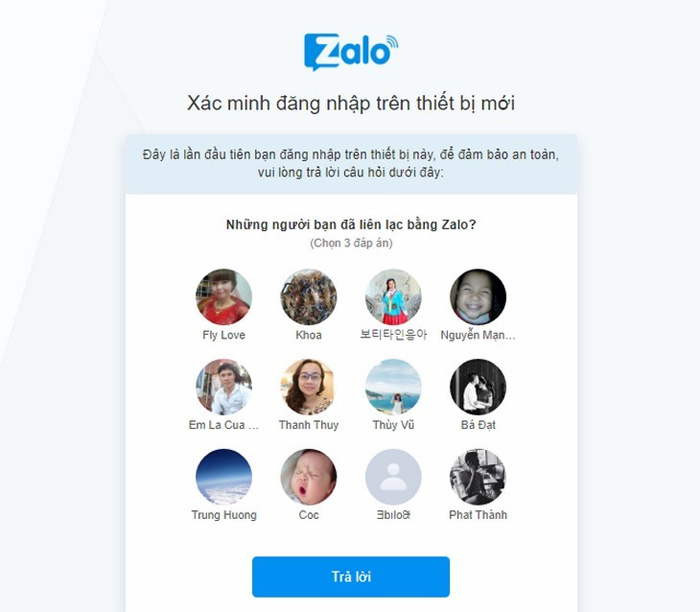
Xác minh đăng nhập chính chủ
Cách đăng nhập Zalo bằng mã QR
Ngoài cách đăng nhập bằng số điện thoại và mật khẩu, bạn có thể chọn cách đăng nhập bằng cách quét mã QR cực kỳ tiện lợi. Bạn sẽ đăng nhập thành công trong tích tắc chỉ với 3 bước sau:
Bước 1: Tại giao diện đăng nhập của Zalo PC, chọn thẻ QUÉT MÃ QR, một mã QR dành riêng cho phiên đăng nhập này sẽ hiện ra.
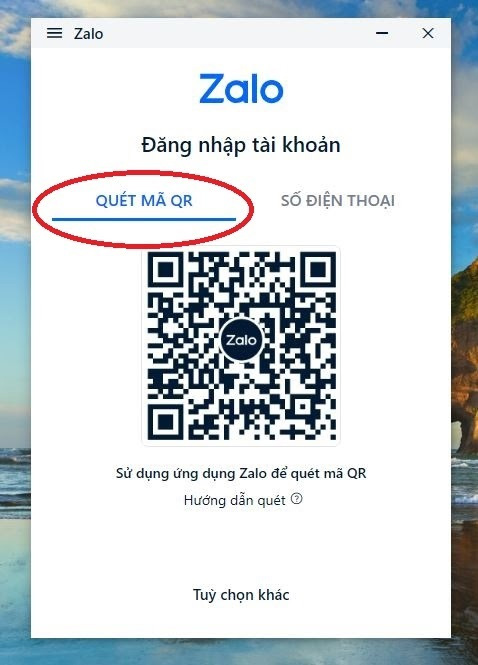
Đăng nhập bằng quét mã QR cực tiện lợi
Bước 2: Vào ứng dụng Zalo trên điện thoại, sử dụng trình quét mã QR ở góc phải trên giao diện để quét mã QR hiện trên màn hình máy tính.
Bước 3: Đợi phản hồi của Zalo trên điện thoại và nhấp Đăng nhập để cho phép máy tính của bạn truy cập vào tài khoản Zalo.
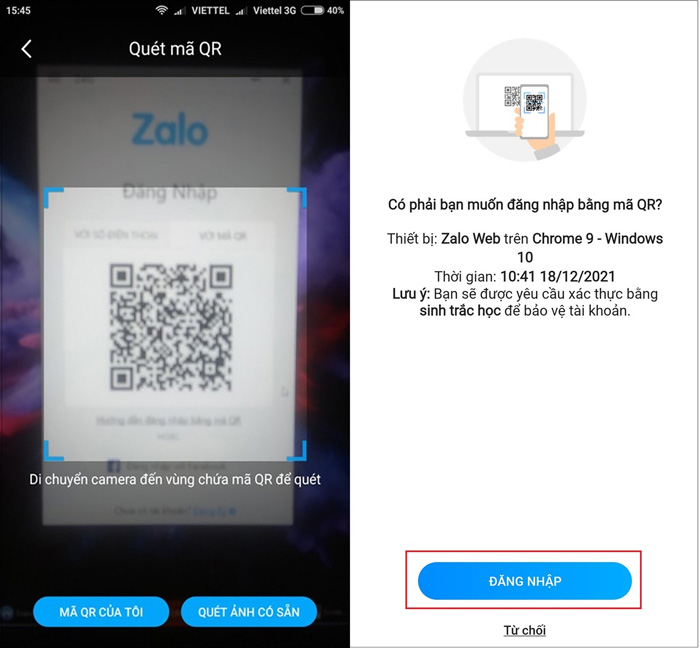
Dùng Zalo trên điện thoại quét mã và xác nhận đăng nhập
Cách dùng Zalo trên trình duyệt web
Bên cạnh việc sử tải về và sử dụng Zalo PC trên máy tính, bạn cũng có thể dùng Zalo ngay trên trình duyệt web vô cùng nhanh chóng và dễ dàng. Bạn chỉ cần thao tác như sau:
Bước 1: Mở trình duyệt bất kỳ (Chrome, Cốc Cốc, Firefox,...) trên máy tính và truy cập địa chỉ https://chat.zalo.me/ để đến với giao diện Zalo Web.
Bước 2: Giao diện đăng nhập hiện ra, bạn thực hiện đăng nhập giống như các bước đối với Zalo PC.
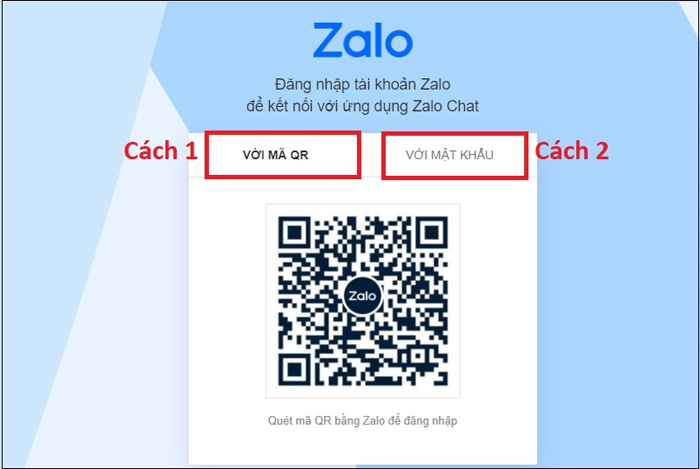
Giao diện Zalo Web không khác quá nhiều so với Zalo PC
Bước 3: Đợi đăng nhập hoàn tất và sử dụng bình thường.
Nguyên nhân và cách xử lý máy tính không tải Zalo về được
Trong quá trình tải và cài đặt Zalo trên máy tính, sẽ có một số trường hợp xảy ra khiến bạn không thể tải về thành công. Bạn có thể xem xét một số lỗi sau để tự mình khắc phục nhanh chóng nhất.
-
Xung đột giữa Zalo và các phần mềm, chương trình khác: Quá trình cài đặt Zalo PC trên máy tính trong một vài trường hợp có thể gây xung đột bất chợt với các phần mềm khác đang chạy trên máy tính, khiến bạn không thể sử dụng bình thường. Lúc này, đa phần lỗi sẽ được giải quyết nếu bạn thử khởi động lại máy tính của mình.
-
Bị chặn bởi các công cụ diệt virus hoặc chương trình Virus & threat của Windows: Nếu không thể tải về Zalo, hãy kiểm tra xem nó có đang bị chặn bởi chương trình virus trên máy tính bạn hay không.
-
Bản cài đặt không tương thích (32bit hoặc 64bit): Máy tính 32bit và 64bit sử dụng 2 phiên bản phần mềm khác nhau. Hãy kiểm tra cụ thể phiên bản bạn đang dùng trên máy tính bằng cách vào công cụ tìm kiếm Search và gõ vào System Information. Tại System Type ở cột phải, nếu máy tính hiển thị x86 thì đây là phiên bản 32bit, hiển thị x64 thì đây là phiên bản 64bit.
-
Dung lượng bộ nhớ trong đầy: Một trong những lý do cơ bản nhất khiến bạn không tải được Zalo là do bộ nhớ đầy. Hãy chuyển sang thư mục lưu trữ khác hoặc làm sạch bộ nhớ để tải về thành công.
-
Dung lượng của RAM không đủ để thực hiện tác vụ cài đặt ứng dụng Zalo: RAM sử dụng hết cũng là một trong những nguyên nhân bạn không thể hoàn thành quá trình cài đặt Zalo. Hãy dọn bộ nhớ đệm bằng cách đóng bớt các cửa sổ ứng dụng không sử dụng và dọn rác cho máy tính.
Trên đây là toàn bộ thông tin về hướng dẫn tải Zalo về máy tính một cách đơn giản, dễ dàng nhất. Mong rằng điều này sẽ giúp ích cho quá trình làm việc, học tập của bạn trở nên tiện lợi và tiết kiệm thời gian hơn.
HnamMobile
Danh mục
Sản phẩm mới
XEM TẤT CẢ
So sánh iPhone 14 Pro và 14 Plus: Lựa chọn nào phù hợp với bạn?

Chiêm ngưỡng trọn bộ 09 màu iPhone 14 ấn tượng

Samsung chính thức ra mắt thế hệ đồng hồ thông minh mới - Galaxy Watch 5 series

Bản beta mới nhất của Xcode 14 chứng thực màn hình luôn hiển thị trên iPhone 14 Pro
Thủ thuật - Ứng dụng
XEM TẤT CẢ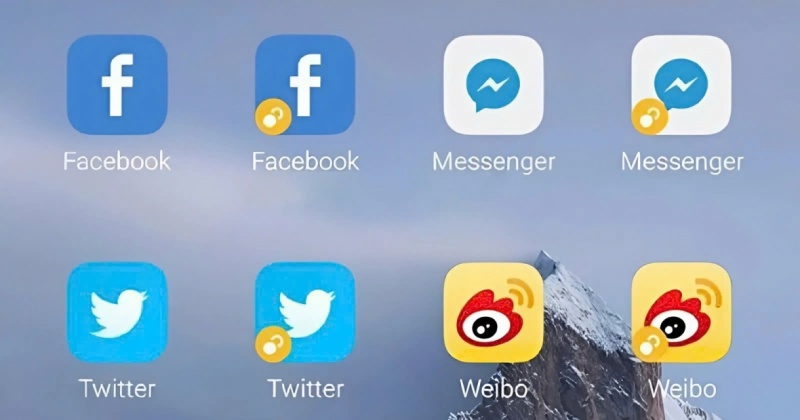
Hướng Dẫn Dùng Hai Tài Khoản Messenger Trên iPhone Siêu Dễ, Không Cần Đăng Xuất

Park Eun Bin Và 12 Bộ Phim Xuất Sắc Nhất Không Nên Bỏ Lỡ

Khắc Phục Lỗi Gõ Số Thành Chữ Trên Windows 10 Chỉ Trong Vài Phút

iOS 18.4 Có Gì Mới? Siri Tiếng Việt Đã Chính Thức Ra Mắt Và Đây Là Cách Cập Nhật Nhanh Nhất




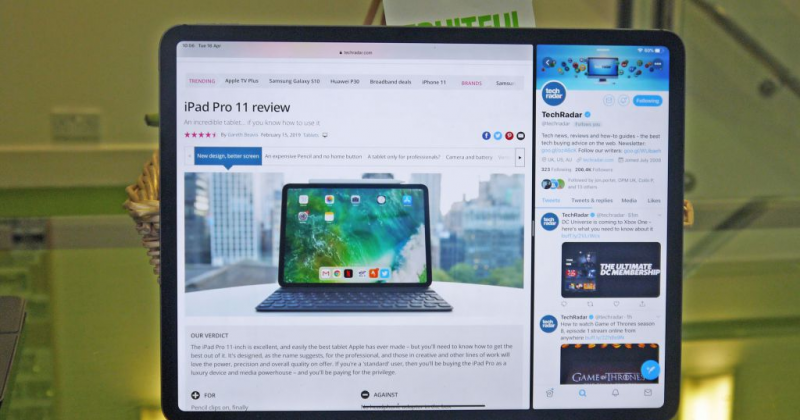


Thảo luận sản phẩm